配置负载均衡
本章节指导您配置从环境外部访问本组件的端点,配置成功后,您可以通过VPC或者Internet访问本组件。
CAE支持同时配置多个负载均衡器,实现一个组件多个访问方式。
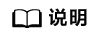
一个组件最多支持同时配置10个负载均衡器。
约束与限制
该功能不支持华北-北京四、华南-广州、华东-上海一、中东-利雅得、土耳其-伊斯坦布尔、非洲-约翰内斯堡、拉美-墨西哥城二、拉美-圣保罗一区域创建的新环境。
添加负载均衡配置
- 登录CAE控制台。
- 在左侧导航栏中选择“组件配置”。
- 在“组件配置”页面上方的下拉框中选择需要操作的组件。
- 单击“访问方式”模块中的“编辑”。
- “从环境外部访问本组件”页面,选择“负载均衡配置”,并单击“添加负载均衡配置”。
- 在“新增负载均衡配置”页面,参考表1进行参数配置。
表1 负载均衡外网访问配置 参数
参数说明
负载均衡器
支持“独享型”和“内置负载均衡器”。
- 选择“内置负载均衡器”,只支持基于EIP公网访问。
- 选择“独享型”时,在下拉框中选择对应负载均衡器。
说明:
- 如需选择“独享型”负载均衡器,请先添加VPC访问CAE环境配置。
- 只支持选择环境所属VPC下的负载均衡实例。
- 可通过将负载均衡器配置弹性公网IP实现外网访问CAE组件。
如果没有可选的负载均衡器,可单击“创建负载均衡器”,跳转至ELB控制台进行创建,具体操作请参考创建独享型负载均衡器。
健康检查
此处健康检查是设置负载均衡的健康检查配置。
- 不启用:关闭负载均衡健康检查。
- 启用:启动负载均衡健康检查。默认为“启用”。启用健康检查后,需要单击
 按钮,配置健康检查参数。
按钮,配置健康检查参数。
- 协议
支持TCP和HTTP协议。默认值为TCP。
说明:不支持直接切换协议,如需切换,请更新为不启用后再选择其他协议。
- 检查路径
指定健康检查的URL地址。检查路径必须以/开头,长度范围为1-80个字符。
支持使用英文字母、数字和字符‘-’、‘/’、‘.’、‘%’、‘?’、‘&’、‘_’。
- 检查周期(秒)
取值范围[1-50]。默认值5秒。
- 超时时间(秒)
取值范围[1-50]。默认值10秒。
- 最大重试次数
取值范围[1-10]。默认值3次。
- 协议
访问控制
主要用来控制访问组件的IP地址,您可以创建访问控制策略,允许/禁止某个IP地址对组件进行访问。支持IP和IP网段。
端口配置
图1 配置负载均衡参数 图2 配置健康检查
图2 配置健康检查
- 单击“确定”,完成负载均衡配置添加。
- (可选)如需添加多条负载均衡配置,请重复执行5~7。
- 单击“确定”,完成负载均衡配置。
- 使配置生效。
- 如已完成组件部署,单击页面上方“生效配置”。在右侧弹框中确认配置信息,并单击“确定”,使配置生效。
- 如未完成组件部署,单击页面上方“配置并部署组件”,在右侧弹框中单击“确定”待部署执行完成后,配置生效。
以Nginx组件为例,协议选择TCP,监听端口为80,访问端口为8089,则部署成功后。在左侧导航栏中选择“组件列表”,进入“组件列表”页面,单击Nginx组件“访问地址”列的公网访问地址,可查看Nginx静态WEB页面。
如果您配置了访问控制白名单或黑名单,则只有在白名单内或在黑名单外的ip能够访问组件。图3 外网访问
也可以通过域名访问,例如:http://test-test-7.com:8089。前提是已在系统设置中添加域名,并成功绑定,具体操作可参考常见问题:自定义域名如何绑定CAE。
图4 域名配置 图5 通过域名访问
图5 通过域名访问 图6 不在白名单内的ip访问
图6 不在白名单内的ip访问
修改负载均衡配置
删除负载均衡配置
- 登录CAE控制台。
- 在左侧导航栏中选择“组件配置”。
- 在“组件配置”页面上方的下拉框中选择需要操作的组件。
- 单击“访问方式”模块中的“编辑”。
- “从环境外部访问本组件”页面,选择“负载均衡配置”。
- 在负载均衡配置列表中选择待操作配置项,单击操作列“删除”。
- 在弹框中单击“是”,完成负载均衡配置删除。
图8 删除负载均衡配置

- 单击“确定”,完成访问方式配置确认。
- 使配置生效。
- 如已完成组件部署,单击页面上方“生效配置”。在右侧弹框中确认配置信息,并单击“确定”,使配置生效。
- 如未完成组件部署,单击页面上方“配置并部署组件”,在右侧弹框中单击“确定”待部署执行完成后,配置生效。







